使用Excel计算平均数的方法包括:公式功能、函数功能、数据分析工具、图表功能。其中,最常用且简单的方法是使用公式功能。接下来我们将详细介绍如何在Excel中使用这些方法来计算平均数。
一、公式功能
公式功能是Excel中最常用的计算工具之一,简单易用且灵活。在计算平均数时,您可以直接在单元格中输入公式来获得结果。
1. 使用公式功能计算平均数
首先,选择一个空白单元格,然后在单元格中输入以下公式:
= (A1 + A2 + A3 + ... + An) / n
其中,A1, A2, A3, ..., An 是您要计算平均数的数据单元格,n 是数据单元格的数量。例如,如果您要计算单元格A1到A5的平均数,公式应如下所示:
= (A1 + A2 + A3 + A4 + A5) / 5
在输入完公式后,按下Enter键,Excel将会自动计算并显示平均数。
2. 使用自动求和功能计算平均数
在Excel中,您还可以使用自动求和功能来快速计算数据的总和,然后手动除以数据的数量来得到平均数。具体步骤如下:
选择您要计算的数值单元格。
点击Excel顶部工具栏中的“自动求和”按钮,或者按下快捷键 Alt + =.
Excel将会自动计算所选单元格的总和,并在选择的单元格下面显示结果。
在自动求和结果单元格中输入 =/n,其中 n 是数值单元格的数量。例如,如果您选择了5个单元格,公式应如下所示:
=SUM(A1:A5) / 5
按下Enter键,Excel将会显示平均数。
二、函数功能
使用函数功能是计算平均数的另一种常见方法,Excel提供了多种内置函数来帮助用户完成各种计算任务。
1. 使用AVERAGE函数计算平均数
Excel中最常用的计算平均数的函数是 AVERAGE 函数。使用此函数可以轻松计算一组数据的平均数。具体步骤如下:
选择一个空白单元格。
在单元格中输入以下公式:
=AVERAGE(A1:A5)
其中,A1:A5 是您要计算平均数的数据范围。
按下Enter键,Excel将会自动计算并显示平均数。
2. 使用其他相关函数
除了 AVERAGE 函数,Excel还提供了其他一些与平均数相关的函数,例如 AVERAGEIF 和 AVERAGEIFS。这些函数可以根据特定条件计算平均数。
AVERAGEIF函数
AVERAGEIF 函数用于计算满足特定条件的数据的平均数。具体步骤如下:
选择一个空白单元格。
在单元格中输入以下公式:
=AVERAGEIF(range, criteria, [average_range])
其中,range 是要应用条件的数据范围,criteria 是条件,average_range 是要计算平均数的数据范围(如果与 range 不同)。
例如,计算单元格A1到A5中大于50的数值的平均数,公式应如下所示:
=AVERAGEIF(A1:A5, ">50")
AVERAGEIFS函数
AVERAGEIFS 函数用于计算满足多个条件的数据的平均数。具体步骤如下:
选择一个空白单元格。
在单元格中输入以下公式:
=AVERAGEIFS(average_range, criteria_range1, criteria1, [criteria_range2, criteria2, ...])
其中,average_range 是要计算平均数的数据范围,criteria_range1 是第一个条件的数据范围,criteria1 是第一个条件,依此类推。
例如,计算单元格A1到A5中大于50且单元格B1到B5中小于100的数值的平均数,公式应如下所示:
=AVERAGEIFS(A1:A5, A1:A5, ">50", B1:B5, "<100")
三、数据分析工具
Excel提供了一些数据分析工具,可以帮助用户更全面地分析和处理数据。使用这些工具可以更直观地计算和展示平均数。
1. 数据分析工具库
Excel中的“数据分析工具库”提供了多种数据分析功能,包括描述统计、回归分析等。使用数据分析工具库可以快速计算一组数据的平均数。
具体步骤如下:
点击Excel顶部工具栏中的“数据”选项卡。
在“分析”组中,点击“数据分析”按钮。
在弹出的“数据分析”对话框中,选择“描述统计”选项,然后点击“确定”按钮。
在“描述统计”对话框中,选择要分析的数据范围,勾选“输出选项”中的“输出范围”,选择一个空白单元格作为输出位置,勾选“汇总统计量”。
点击“确定”按钮,Excel将会在所选输出位置显示包括平均数在内的多项统计结果。
2. 数据透视表
数据透视表是Excel中强大的数据分析工具,可以帮助用户快速总结和分析大量数据。使用数据透视表可以轻松计算一组数据的平均数。
具体步骤如下:
选择要分析的数据范围。
点击Excel顶部工具栏中的“插入”选项卡。
在“表格”组中,点击“数据透视表”按钮。
在弹出的“创建数据透视表”对话框中,选择一个空白工作表作为数据透视表的位置,然后点击“确定”按钮。
在数据透视表字段列表中,将要计算平均数的字段拖动到“值”区域。
点击“值”区域中的字段名称,在弹出的菜单中选择“值字段设置”。
在“值字段设置”对话框中,选择“平均值”选项,然后点击“确定”按钮。
数据透视表将会自动计算并显示所选字段的平均数。
四、图表功能
Excel中的图表功能可以帮助用户更直观地展示数据的平均数。通过创建图表,用户可以轻松比较和分析不同数据集的平均数。
1. 创建柱状图
柱状图是一种常用的图表类型,可以直观地展示数据的平均数。具体步骤如下:
选择要分析的数据范围。
点击Excel顶部工具栏中的“插入”选项卡。
在“图表”组中,点击“柱形图”按钮,选择一种柱状图类型。
Excel将会在工作表中插入一个柱状图,显示所选数据的平均数。
2. 创建折线图
折线图是另一种常用的图表类型,可以展示数据的变化趋势和平均数。具体步骤如下:
选择要分析的数据范围。
点击Excel顶部工具栏中的“插入”选项卡。
在“图表”组中,点击“折线图”按钮,选择一种折线图类型。
Excel将会在工作表中插入一个折线图,显示所选数据的变化趋势和平均数。
通过上述方法,您可以在Excel中轻松计算和展示数据的平均数。无论是使用公式功能、函数功能、数据分析工具还是图表功能,Excel都提供了丰富的工具和选项,帮助用户高效地处理和分析数据。希望本文能对您在Excel中计算平均数有所帮助。
相关问答FAQs:
1. 如何在Excel中计算一组数据的平均数?在Excel中计算平均数非常简单。首先,选择你要计算平均数的数据范围。然后,在Excel的函数栏中输入"=AVERAGE(数据范围)",其中"数据范围"是你选择的数据区域。按下回车键后,Excel会自动计算并显示平均数。
2. 如何在Excel中计算多组数据的平均数?如果你想计算多组数据的平均数,可以使用Excel的函数"=AVERAGE(数据范围1, 数据范围2, …)"。你只需要在函数中输入每个数据范围,并使用逗号分隔。按下回车键后,Excel会计算并显示所有数据范围的平均数。
3. 如何在Excel中计算满足特定条件的数据的平均数?如果你只想计算满足特定条件的数据的平均数,可以使用Excel的函数"=AVERAGEIF(数据范围, 条件, 平均范围)"。其中,"数据范围"是你要筛选的数据范围,"条件"是你要满足的条件,"平均范围"是你要计算平均数的范围。按下回车键后,Excel会根据条件筛选数据,并计算满足条件的数据的平均数。
文章包含AI辅助创作,作者:Edit1,如若转载,请注明出处:https://docs.pingcode.com/baike/4944571